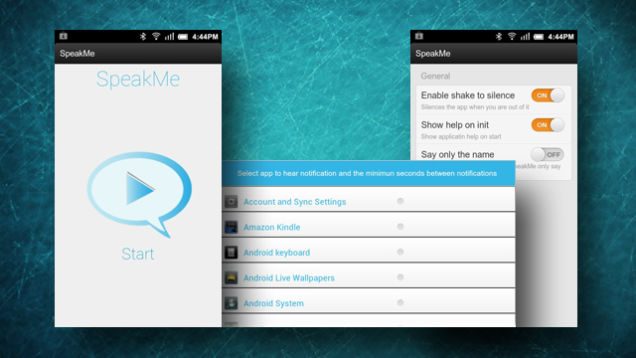Jedním z nejhorších aspektů při práci s obrázky je odstranění pozadí . Zvláště pokud jste student a nemůžete si dovolit ty drahé editační nástroje. Pokud jste uživatelem Mac, pak máte štěstí, protože existuje mnoho způsobů, jak odstranit pozadí obrázku na Macu, aniž byste museli trávit čas. A v tomto článku budeme o těchto metodách diskutovat s pokyny krok za krokem.

jak odebrat zařízení z google
Obsah
I když vždy můžete najít několik online nástrojů, které vám pomohou, existuje několik způsobů, jak odstranit pozadí zabudované do vašeho počítače Mac. Sepsali jsme vestavěné metody a také několik dobrých online nástrojů, takže si můžete každý vyzkoušet a rozhodnout se, která možnost vám vyhovuje lépe.
Odebrat pozadí obrázku na macOS Ventura
Apple nedávno přidal novou funkci s názvem Odebrat pozadí, která je přidána do nástrojů náhledu, aby vám pomohla získat čisté výřezy během několika sekund. Je však k dispozici pouze na zařízeních se systémem macOS Ventura a novějším. Pokud tedy máte počítač s nejnovější aktualizací podniku, můžete této funkce využít. Zde je návod, jak to funguje.
1. Chcete-li odstranit pozadí, přejděte na obrázek a Klikněte pravým tlačítkem myši na to.
2. Dále klikněte na Rychlé akce a vyberte Odebrat pozadí .
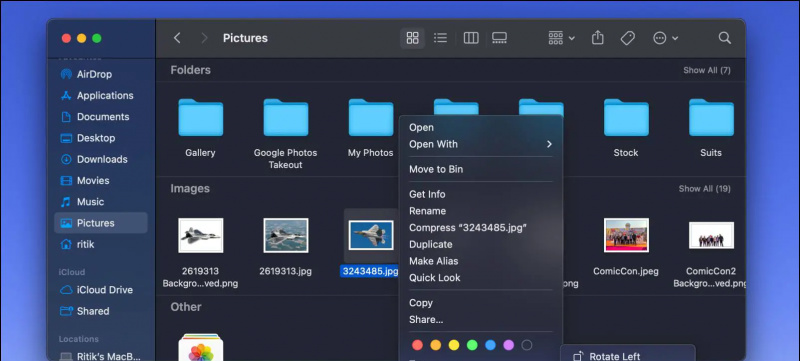
2. Klikněte na Zobrazit lištu nástrojů značek zobrazíte možnosti úprav na obrazovce Náhled.
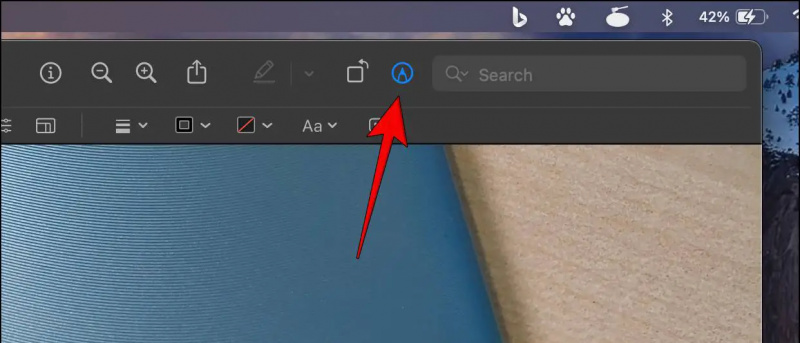
jak nainstalovat neidentifikované aplikace na mac
5. Uvolněte kurzor jakmile provedete výběr. Můžeš stiskněte Esc pokud uděláte a chyba a začít znovu.
6. lis Vymazat pro vymazání vybrané části obrázku.
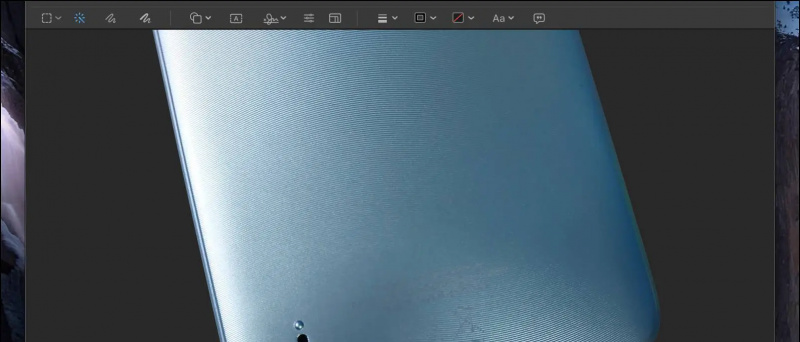
převést video na zpomalený android
7. Nakonec stiskněte Command + S pro uložení obrázku do počítače Mac.
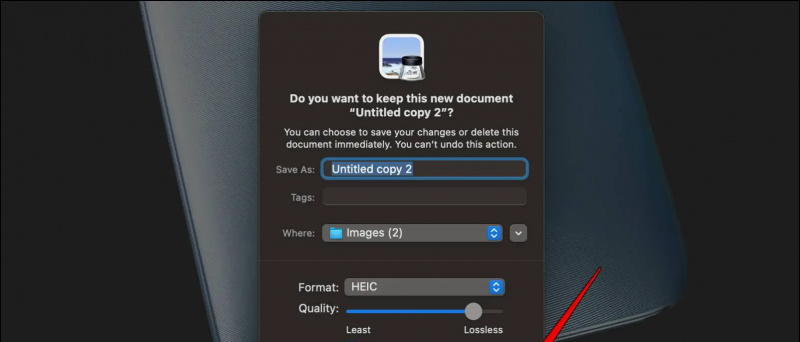
K odstranění pozadí použijte nástroje pro výběr
Pokud nejste spokojeni s výsledky z nástroje Instant Alpha a chcete přesnější výřez. Pak bych vám doporučil použít nástroje pro výběr, které jsou také dostupné v Mac Preview. Pomocí těchto nástrojů můžete ručně vytvořte výřez na základě vašeho předmětu. Existují čtyři možnosti:
- Obdélníkový výběr: Vyberte obdélníkovou oblast na obrázku.
- Eliptický výběr: Vyberte eliptickou/kruhovou oblast na obrázku.
- Výběr lasa: Ručně nakreslete přesný obrys oblasti na obrázku.
- Chytré laso: Podobně jako výběr lasa, ale automaticky upraví obrys.
Zde jsou kroky k použití některé z těchto možností.
1. Dvakrát klikněte na obrázek otevřete jej v okně Náhled.

4. Nyní, Vyberte nástroj chcete použít.
jak odstraním zařízení z mého účtu Google
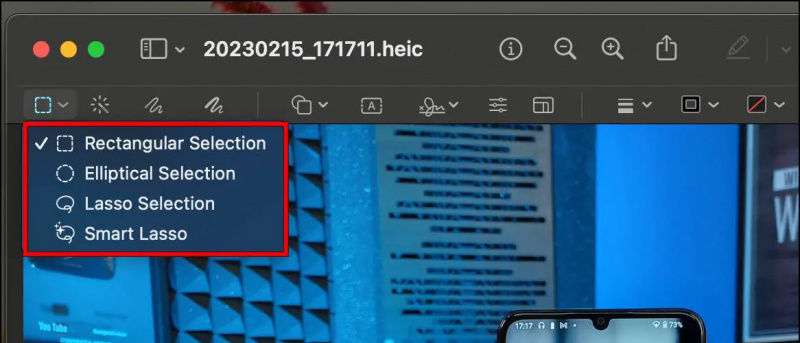
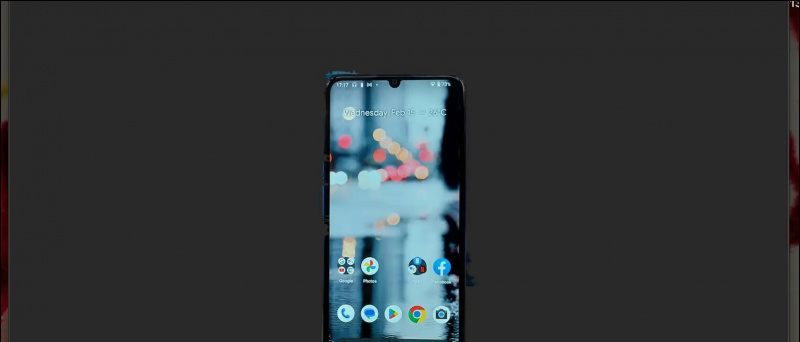
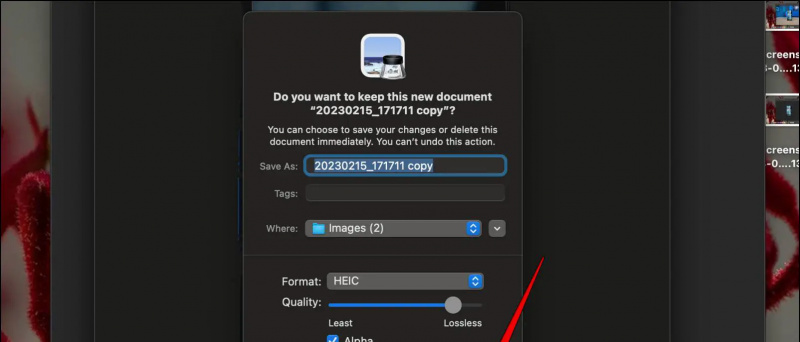 Web Adobe Express.
Web Adobe Express.
2. Klikněte na Nahrajte svou fotografii knoflík.
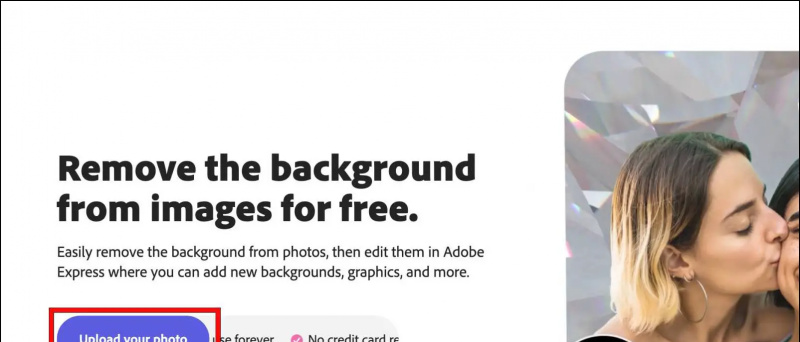 Zjednodušený web ve webovém prohlížeči.
Zjednodušený web ve webovém prohlížeči.
jak si přizpůsobím zvuk upozornění?
2. Klikněte na Procházet tlačítko pro výběr obrázku.
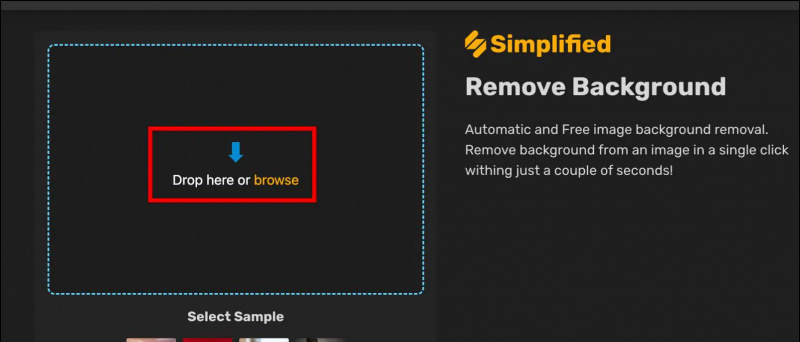 Telegram na vašem Macu. (Stáhněte si aplikaci Telegram, pokud jste tak ještě neučinili)
Telegram na vašem Macu. (Stáhněte si aplikaci Telegram, pokud jste tak ještě neučinili)
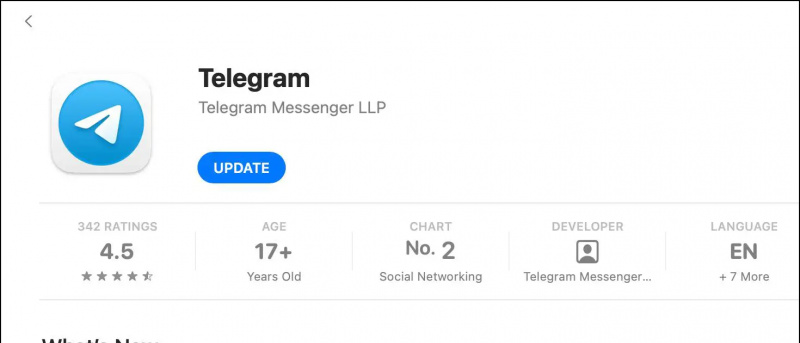 webové stránky remove.bg ve webovém prohlížeči.
webové stránky remove.bg ve webovém prohlížeči.
2. Klikněte na Nahrát obrázek knoflík.
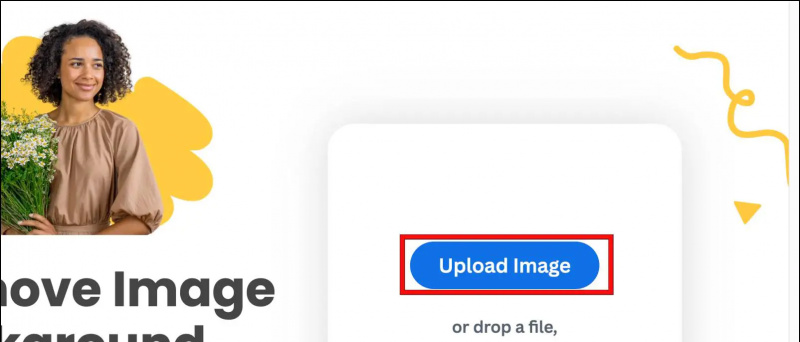
Můžete nás také sledovat pro okamžité technologické novinky na zprávy Google nebo pro tipy a triky, recenze chytrých telefonů a gadgetů se připojte beepry.it